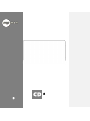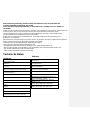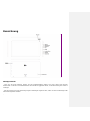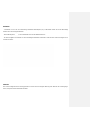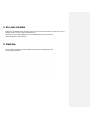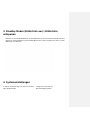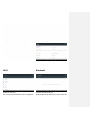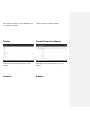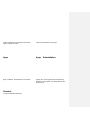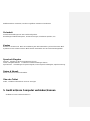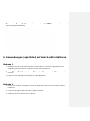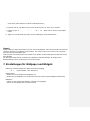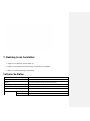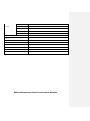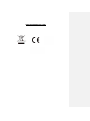MPMan MP11 OCTA Bedienungsanleitung
- Kategorie
- MP3 / MP4-Player
- Typ
- Bedienungsanleitung

Für Modell-Nr.
MP11 OCTA
DE
Bedienungsanleitung

Diese Bedienungsanleitung enthält wichtige Informationen bzgl. der Sicherheit und
ordnungsgemäßen Verwendung des Geräts.
Lesen Sie diese Bedienungsanleitung vor dem Gebrauch sorgfältig durch, um Unfälle zu
vermeiden.
Stellen Sie das Gerät nicht in einer heißen, feuchten oder staubigen Umgebung auf, insbesondere im
Sommer; lassen Sie das Gerät nicht in einem Auto mit geschlossenen Fenstern zurück.
Gerät nicht fallenlassen und vor Aufprall und Erschütterungen schützen, anderenfalls können
Geräteschäden oder Fehlfunktionen verursacht werden.
Stellen Sie eine angemessene Lautstärke ein, um Gehörschäden bei der Verwendung von
Kopfhörern zu vermeiden.
Ü berqueren Sie nicht die Straße und setzen Sie sich nicht hinter das Steuer, während Sie Kopfhörer
tragen, anderenfalls könnten Sie Verkehrsunfälle verursachen.
Verwenden Sie nur das mitgelieferte Ladegerät und Zubehör.
Laden Sie das Gerät in folgenden Situationen auf:
- Das Batteriesymbol weist auf einen niedrigen oder leeren Batteriestatus hin.
- Das System schaltet sich automatisch oder unmittelbar nach dem Einschalten wieder aus.
- Die Tasten funktionieren nicht ordnungsgemäß.
- Oben rechts im Display erscheint das Symbol .
Technische Daten
Hardware
Software
7” High Definition TN LCD Touchscreen
(1024 x 600 Pixels)
Android 5.1
Kapazititver (5 Touch) Multi-Touch-
Bildschirm
Google Browser
CPU: Octa Core Cortex A7 Allwinner A83T
Prozessor
Wi-Fi-Verbindung
RAM: DDR3 1GB
(3D Beschleuniger für 3D Spiele möglich)
E-Book-Funktion (alle E-Book-Formate
werden per App unterstützt)
Wi-Fi (IEEE802.11 b/g/n) für
Internetverbindung
Wiedergabe von 1080P HD-Dateien
USB-Host für OTG-Funktion
VOIP-Telefonfunktion mit Wi-Fi-Verbindung
G-Sensor
Möglichkeit zur Anzeige/Bearbeitung von
MS Office Dateien via App
HDMI
Video: AVI, RM/RMVB, FLV, MPG4-1,
MPEG-2 usw.
MicroSD-Kartenschlitz für Karten von bis zu
32GB
Audio: MP3, WMA, AAC, WAV usw.
Integrierter Lautsprecher & integriertes
Mikrofon
Foto: JPEG, BMP, GIF, PNG, TIFF
5V Netzadapter
Kompatibel mit Tastatur, Maus
Abmessungen:
257,6 x 148,7 x 10,4 mm

Bezeichnung
Wichtiger Hinweis
- Falls sich das Gerät aufhängt, drücken Sie die Rückstellungstaste (kleines Loch) links neben dem MicroSD-
Kartenschlitz. Sie können auch die Betriebstaste 10 Sekunden lang gedrückt halten, um die Abschaltung des Geräts zu
erzwingen.
- Falls die Leistung nach der Verwendung einiger Anwendungen langsamer wird, sollten Sie diese Anwendungen über
das Einstellungsmenü schließen.
-

Aufladen
- Verwenden Sie nur den im Lieferumfang enthaltenen Netzadapter (5V); anderenfalls könnte das Gerät beschädigt
werden oder nicht richtig funktionieren.
- Das Batteriesymbol ( ) in der Statusleiste weist auf den Batteriestatus hin.
- Es dauert ungefähr 5-6 Stunden um eine vollständig leere Batterie aufzuladen. Laden Sie das Gerät nicht länger als 10
Stunden am Stück.
Hinweis
Das Gerät verfügt über einen Leistungsprozessor. Dieser wird nach längerer Nutzung oder während des Ladevorgangs
warm, was jedoch keine Fehlfunkiton darstellt.

1. Ein-/Ausschalten
Halten Sie die Betriebstaste gedrückt, um das Gerät ein-/auszuschalten. Es kann bis zu eine
Minute dauern, bis das Gerät hochgefahren ist.
Drücken Sie kurz die Betriebstaste, um den Bildschirm ein-/auszuschalten.
(Standby-Modus siehe Kapitel 3.)
2. Desktop
Nach dem Einschalten erscheint folgende Anzeige mit Verknüpfungen und
Benachrichtigungsleiste.

3. Standby-Modus (Bildschirm aus) / Bildschirm
entsperren
Drücken Sie kurz die Betriebstaste, um den Bildschirm ein-/auszuschalten (Standby ein/aus).
Ziehen Sie nach Deaktivierung des Standby-Modus das Schloss-Symbol nach oben, um den
Bildschirm zu entsperren.
4. Systemeinstellungen
1. Ziehen Sie Ihren Finger von oben nach unten
über den Bildschirm.
2.Tippen Sie oben auf die
Benachrichtigungsleiste.

3. Tippen Sie auf das Einstellungssymbol .
4. Das Einstellungsmenü wird geöffnet.
Wi-Fi
Aktivieren Sie Wi-Fi.
Das Gerät sucht automatisch nach verfügbaren
Bluetooth
Schalten Sie Bluetooth ein.
Während Bluetooth aktiviert ist, ist das Gerät für

Wi-Fi-Signalen. Wählen Sie das Netzwerk, das
Sie verbinden möchten.
andere Geräte in der Nähe sichtbar.
Display
Konfigurieren Sie die Einstellungen je nach
Bedarf.
Sound & Benachrichtigung
Konfigurieren Sie die Einstellungen je nach
Bedarf.
Speicher
Batterie

Speicherkapazität und Status der MicroSD-
Speicherkarte anzeigen.
Verbrauch der Batterie anzeigen.
Apps
Apps verwalten, herunterladen und starten.
Apps – Deinstallation
Tippen Sie auf die gewünschte Anwendung.
Wählen Sie die Option zum Deinstallieren der
Anwendung.
Standort
Google Standortbestimmung –

Mobilnetzwerken verwenden, um Ihren ungefähren Standort zu bestimmen.
Sicherheit
Sicherheitseinstellungen auf dem Gerät konfigurieren.
Einstellungen für Bildschirmsperre, Passwort anzeigen, Unbekannte Quellen, usw.
Konten
Richten Sie Ihr Konto ein. Nach der Verbindung des Wi-Fi-Netzwerks synchronisiert das E-Mail-
System Ihr Konto mit dem Gerät. E-Mails werden automatisch auf das Gerät heruntergeladen.
Sprache & Eingabe
Sprache – Wählen Sie Ihre bevorzugte Sprache aus.
Tastur & Eingabemethode – Tastatur & Tastatureinstellungen ändern.
Sprachmodus – Einstellungen für Spracheingabe, Text-to-Speech Wiedergabe, Sprachsteuerung.
Datum & Uhrzeit
Datum, Uhrzeit und Format einstellen.
Ü ber das Tablet
Status, rechtliche Informationen und ETC anzeigen.
5. Gerät mit/vom Computer verbinden/trennen
Verbinden Sie das Gerät mit einem PC.

Es erscheint die Anzeige „Als Mediengerät verbunden“ oder „Als USB-Speichergerät verbunden“;
siehe nachfolgende Abbildung.
6. Anwendungen (.apk-Datei) auf dem Gerät installieren
Methode 1.
1. Verbinden Sie das Gerät mit dem Internet. Siehe oben [1. Schnurlos & Netzwerk] für die
Verbindung mit dem Internet. Verbinden Sie das Gerät mit dem PC.
2. Öffnen Sie den „Play Store“ und suchen Sie nach den Anwendungen, die Sie installieren
möchten.
3. Folgen Sie den Installationsanleitungen auf dem Bildschirm.
Methode 2.
1. Suchen Sie mit Ihrem Computer nach der Anwendung le(.apk), um Sie auf Ihrem Gerät zu
installieren.
2. Laden Sie die App le(.apk) auf Ihren Computer herunter.
3. Verbinden Sie Ihr Gerät mit dem Computer.

Siehe oben [Gerät mit/vom Computer verbinden/trennen.]
4. Kopieren Sie die .apk-Datei auf Ihr Gerät und trennen Sie es dann vom Computer.
5. Ö ffnen Sie den „Dateimanager“ und suchen Sie die .apk-Datei, die Sie auf Ihr Gerät kopiert
haben.
6. Tippen Sie auf die Datei und folgen Sie den Anleitungen auf dem Bildschirm.
Hinweis
Anwendungen für Erwachsene dürfen Sie nur dann herunterladen, wenn Sie mindestens 18 Jahre alt
sind bzw. das Alter für Volljährige erreicht haben, das in Ihrem Land oder in dem Land, in dem Sie
die Anwendung herunterladen, gilt.
Falls Sie diese Vorrausetzungen nicht erfüllen, dann dürfen Sie Anwendungen für Erwachsene nicht
herunterladen.
Der Hersteller haftet nicht für Probleme einschließlich rechtlicher Belange, die aufgrund der
Nichteinhaltung seitens des Benutzers verursacht werden.
7. Einstellungen für Wallpaper und Widgets
Halten Sie mit Ihrem Finger eine Stelle im Desktop angetippt.
Wählen Sie dann „WALLPAPER“ oder „WIDGETS“.
WALLPAPER
Wählen Sie eine Kategorie der Wallpaper aus.
Wählen Sie ein Wallpaper aus und drücken Sie dann auf die Option Wallpaper übernehmen.
WIDGETS
Halten Sie das gewünschte Widget 1 Sekunde lang angetippt.
Ziehen Sie das Widget dann auf den Desktop.

7. Desktop-Icons herstellen
1. Tippen Sie im Desktop auf das App-Icon .
2. Halten Sie die gewünschte Anwendung 1 Sekunde lang angetippt.
3. Ziehen Sie die Anwendung zum Desktop.
Technische Daten
OS
Android 5.1
CPU
Octa Core Cortex A7 1.6GHz (Max 2.0GHz) Allwiner A83T
SDRAM
DDR3 1GB (3D Beschleuniger für 4D Spiele möglich)
Display
7" TN 1024 x 600 Kapazititves Touch-Panel
Multi-Touchscreen
Multi-Touchscreen
Integrierter Flash-Speicher
8GB / 16GB
Audio-Port
3,5 ø Kopfhörer
USB-Port
1 x 5-poliger Micro-USB-Port (2.0 High Speed)

Ladeanschluss
5V 2A
IO-Ports
HDMI-Port
Ja
MicroSD
MicroSD-Karte
OTG-Port
Siehe USB-Port
Taste
Betrieb, Zurück, Rückstellung
Lautsprecher
Frequenzbereich: 20Hz – 20k Hz, Rauschabstand: >90%
G-Sensor
Ja
Kamera
0,3MP (vorn), 2,0MP (hinten)
Wi-Fi
802.11b/g/n
Stromversorgung
Netzadapter 5V, 2A
Batterie
3,7V Lithium-Polymer
Abmessungen
257,6 x 148,7 x 10,4 mm
Ladedauer (mit Ladegerät)
5-6 Stunden
Nähere Informationen finden Sie auf unserer Webseite

www.mpmaneurope.com
-
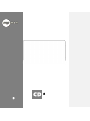 1
1
-
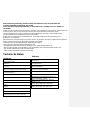 2
2
-
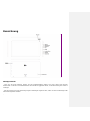 3
3
-
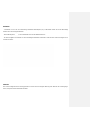 4
4
-
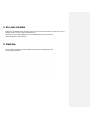 5
5
-
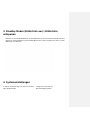 6
6
-
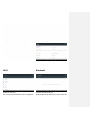 7
7
-
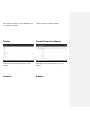 8
8
-
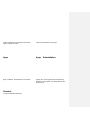 9
9
-
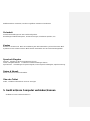 10
10
-
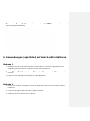 11
11
-
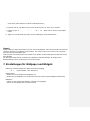 12
12
-
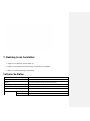 13
13
-
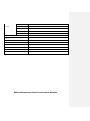 14
14
-
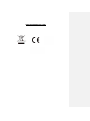 15
15
MPMan MP11 OCTA Bedienungsanleitung
- Kategorie
- MP3 / MP4-Player
- Typ
- Bedienungsanleitung